Windows 10용 무료 IP 스캐너인 Advanced IP Scanner
고급 IP 스캐너(Advanced IP Scanner ) 는 빠르고 강력하며 사용하기 쉬운 Windows 10/8/7 용 무료 IP 스캐너입니다 . 이 네트워크 스캐닝 도구(Network Scanning Tool) 는 몇 초 만에 네트워크 에 있는 모든 컴퓨터를 찾아 HTTP , HTTPS , FTP 또는 공유 폴더와 같은 다양한 리소스에 쉽게 액세스할 수 있도록 합니다.
고급 IP 스캐너
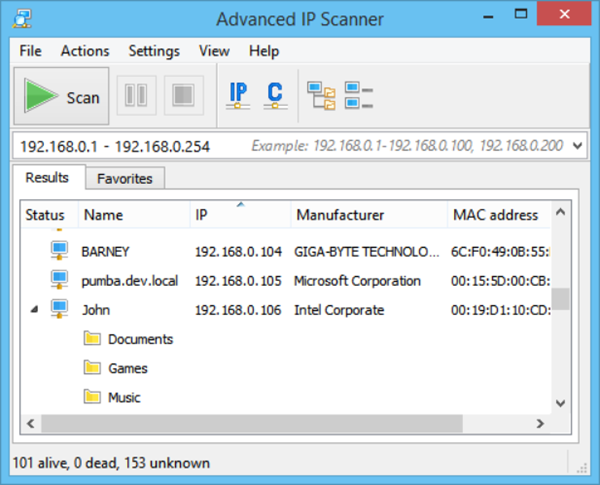
Windows 10용 무료 IP 스캐너
고급 IP 스캐너(Advanced IP Scanner) 를 사용 하면 Windows 시스템 의 원격 그룹을 깨우고 종료하고 , 몇 초 만에 LAN을 분석하고, 모든 네트워크 장치를 찾고, 네트워크 공유 및 FTP 서버에 쉽게 액세스하고 , 원격으로 컴퓨터를 제어할 수 있습니다( RDP 및 Radmin 사용 ). 원격으로 컴퓨터를 끌 수도 있습니다. 유선 또는 무선 로컬 네트워크의 모든 컴퓨터를 찾고 해당 포트를 스캔할 수 있습니다.
새로운 기능:(New features:)
- (New)HTTP , HTTPS , FTP 및 공유 폴더와 Radmin 에 대한 (Radmin)새로운 검색 옵션 .
- 컴퓨터 그룹에 대한 원격 Wake-On-LAN 및 원격 종료 .(Remote Shutdown)
- ARP ( 주소 확인 프로토콜(Address Resolution Protocol) )는 네트워크에 대한 전체 정보를 검색합니다.
- 새로운 인터페이스, 단순화된 설정
- 검색 결과를 키워드로 필터링할 수 있습니다.
다운로드 페이지(download page) 에서 고급 IP 스캐너(Advanced IP Scanner) 의 무료 휴대용 버전을 다운로드할 수 있습니다 .
Related posts
Windows 10에서 Router IP address을 찾는 방법 - IP Address Lookup
Windows 10에서 Network Sniffer Tool PktMon.exe을 사용하는 방법
Windows 10에 Wi-Fi Network Adapter Report 만드는 방법
무료 Wireless Networking Tools Windows 10
Windows 10에서 Global Proxy Server Settings를 구성하는 방법
Windows 10에 저장된 Wi-Fi Network Profiles을 보는 방법
Windows 10에서 WiFi 네트워크를 잊어버리는 4가지 방법
Windows 10에서 새로운 Wi-Fi Network Profile를 추가하는 방법
Windows 10 핫스팟을 만드는 방법 : 알아야 할 모든 것
Windows 10에 Reset Network Data Usage [안내]
Windows 10에서 network drive에 Fix Slow access
Windows 10에서 클래식 Network Activity Indicator를 다시 받으십시오
Windows 10에서 무선 또는 네트워크 프린터를 추가하는 방법
Setup Network Files Windows 10에서 공유하는 방법
Windows 10에서 VPN을 추가하고 사용하는 방법 (알아야 할 모든 것)
Windows 10 작업 그룹 및 변경 방법
Windows 10에서 Internet Connection Sharing (ICS)를 비활성화하는 방법
Windows 10에서 프록시 서버 설정을 구성하는 방법
Windows 10에서 Windows Sandbox에서 Networking를 비활성화하는 방법
Windows 10에서 Network Connections를 사용하여 VPN를 제거하는 방법
